VideoPad Video Editor给音频添加淡入效果的方法
- 时间:2020-11-05 09:02
- 来源:下载吧
- 编辑:longnian
VideoPad Video Editor是一款非常好用的多媒体处理软件,该软件给用户提供了可视化的操作界面,功能十分强大,不仅可以对视频进行分割、旋转等操作,还能够对音频以及图片进行处理,使用起来非常方便。我们在对音频文件进行后期处理的过程中,在很多情况下都需要给音频添加效果,其中淡入效果是比较常见的一种音频效果。这款软件就可以帮助我们快速给音频添加效果。那么接下来小编就给大家详细介绍一下VideoPad Video Editor给音频添加淡入效果的具体操作方法,有需要的朋友可以看一看。
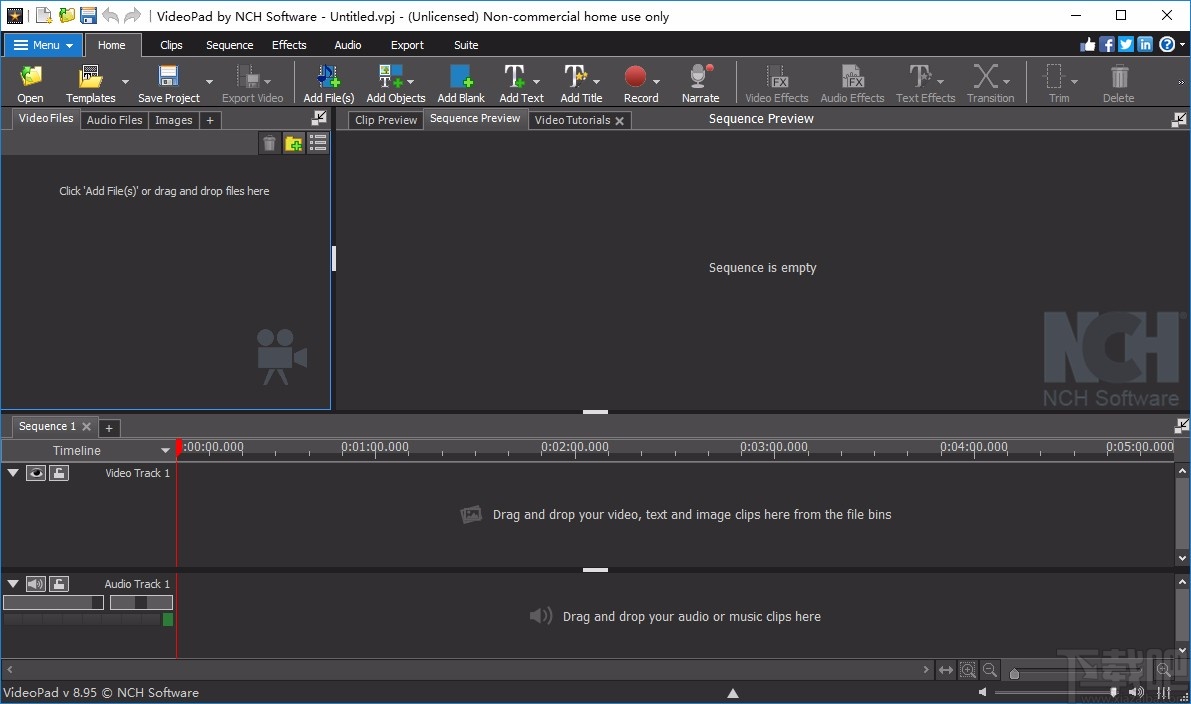
方法步骤
1.首先打开软件,我们在界面左上方找到“Open”按钮,点击该按钮就可以进入到文件添加页面。
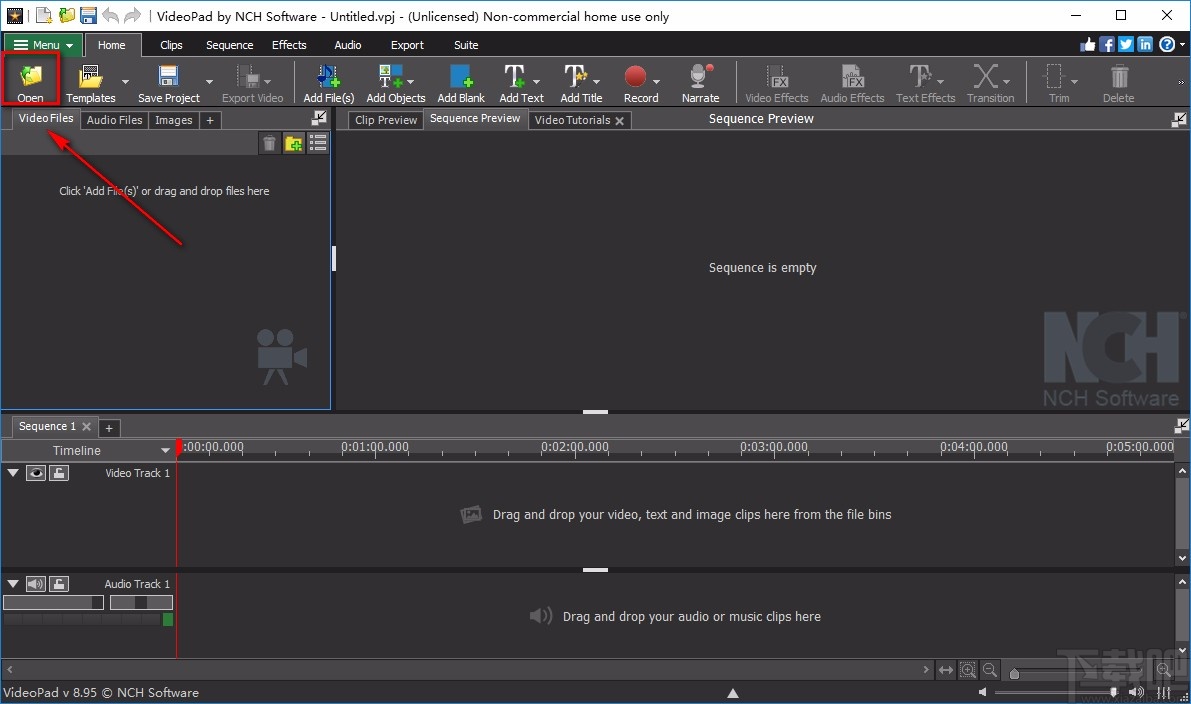
2.在文件添加页面中,我们选中需要添加效果的音频文件,再点击页面右下角的“打开”按钮即可。
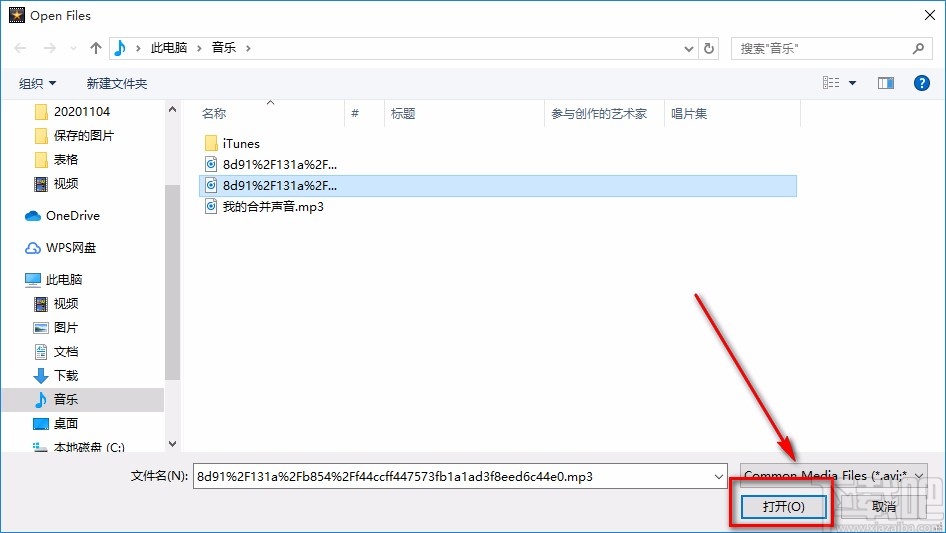
3.将音频文件添加到软件后,我们在界面左上方选中音频文件,用鼠标将其拖拽到下方的时间轨道上。
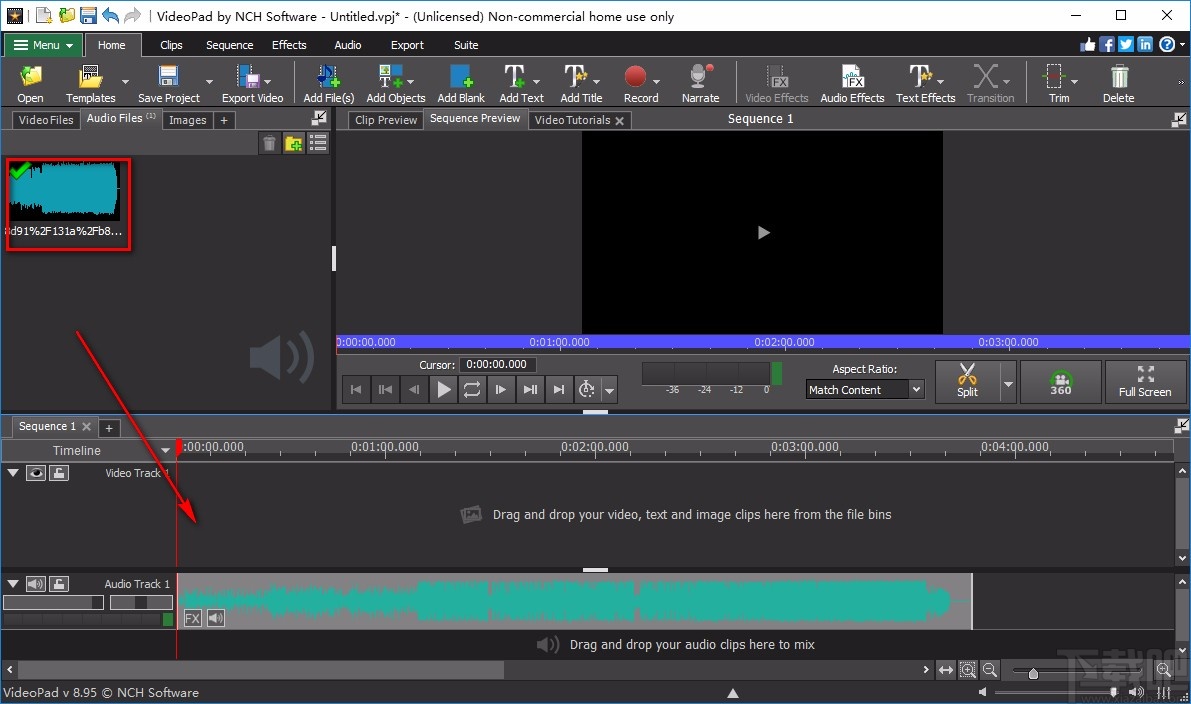
4.接着我们在界面上方点击“Effects”选项,其下方会出现很多相应的操作选项,我们在这些选项中选择“Audio Effects”选项。

5.然后界面上就会弹出一个窗口,我们在窗口中点击“Add New Effect”按钮即可。

6.紧接着界面上就会出现很多音频效果选项,我们在这些选项中找到“Fade In”选项,该选项表示淡入效果,点击该选项即可。

7.接下来界面上就会出现一个Fade In对话框,我们在对话框中找到“Fade In Options”一栏,该栏下方是效果添加的位置选项,我们根据自己的需要选择,并点击“OK”按钮即可。

8.完成以上所有步骤后,我们在界面左上角找到保存按钮并点击,就可以将添加效果后的音频文件保存在指定位置了。
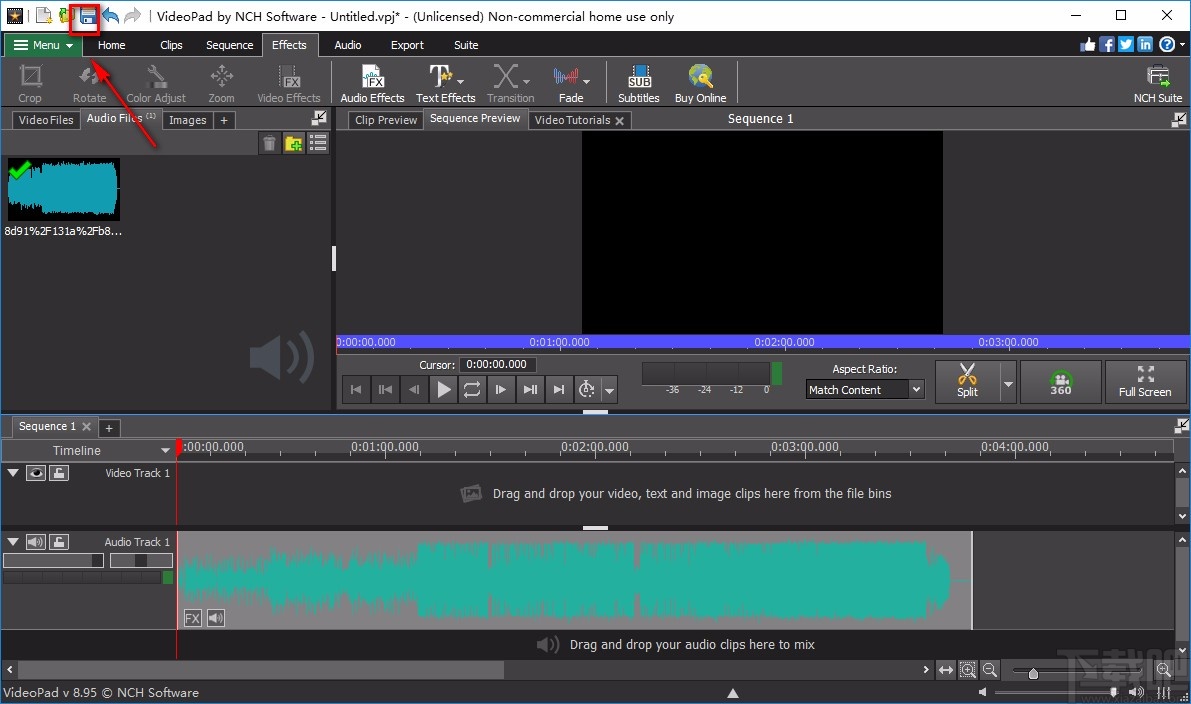
以上就是小编给大家整理的VideoPad Video Editor给音频添加淡入效果的具体操作方法,方法简单易懂,有需要的朋友可以看一看,希望这篇教程对大家有所帮助。
- VideoPad Video Editor分割音频的方法
- VideoPad Video Editor导出视频的方法
- VideoPad Video Editor裁剪视频画面的方法
- VideoPad Video Editor给视频添加模糊效果的方法
- VideoPad Video Editor旋转视频的方法
- VideoPad Video Editor给视频添加字幕的方法
- VideoPad Video Editor分割视频的方法
- 4Easysoft Free Blu-ray Ripper设置默认保存位置的方法
- Wondershare uniconverter压缩视频的方法
- 轻秒录屏区域录屏的方法
- Wondershare uniconverter设置中文的方法
- 超级视频合并软件合并视频的方法
最近更新
-
 淘宝怎么用微信支付
淘宝怎么用微信支付
淘宝微信支付怎么开通?9月5日淘宝公示与微信
- 2 手机上怎么查法定退休时间 09-13
- 3 怎么查自己的法定退休年龄 09-13
- 4 小红书宠物小伙伴怎么挖宝 09-04
- 5 小红书AI宠物怎么养 09-04
- 6 网易云音乐补偿7天会员怎么领 08-21
人气排行
-
 易剪辑给视频添加马赛克的方法
易剪辑给视频添加马赛克的方法
易剪辑是一款功能强大的视频编辑软件,该软件体积小巧,但是给用
-
 爱拍电脑端调整视频播放速度的方法
爱拍电脑端调整视频播放速度的方法
爱拍电脑端是一款功能齐全的视频编辑软件,该软件界面直观漂亮,
-
 snapgene下载安装方法
snapgene下载安装方法
snapgene是一款非常好用的分子生物学模拟软件,通过该软件我们可
-
 ae2020导出视频的方法
ae2020导出视频的方法
ae这款软件的全称是AfterEffects,是一款世界著名的拥有影像合成
-
 mouse rate checker下载安装方法
mouse rate checker下载安装方法
mouseratechecker是一款检测鼠标DPI和扫描率综合性能的软件,可以
-
 packet tracer汉化操作方法
packet tracer汉化操作方法
CiscoPacketTracer是一款思科模拟器,它是一款非常著名的图形界面
-
 manycam下载使用方法
manycam下载使用方法
manycam是一款非常实用且功能强大的摄像头美化分割软件,它拥有非
-
 ms8.0下载安装的方法
ms8.0下载安装的方法
MaterialsStudio8.0是一款功能强大的材料模拟软件,模拟的内容包
-
 blender设置中文的方法
blender设置中文的方法
blender是一款开源的跨平台全能三维动画制作软件,该软件功能十分
-
 blender复制物体的方法
blender复制物体的方法
blender是一款高效实用的跨平台全能三维动画制作软件,该软件不仅

